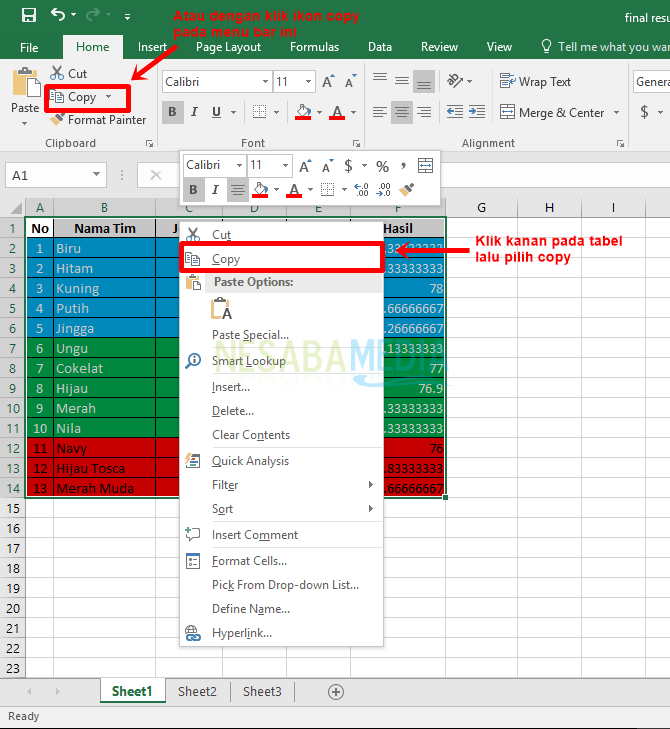3 sätt att skapa tabeller i Excel (alla versioner av Excel) enkelt, lämpliga för nybörjare!
Användningen av Microsoft Office har varit mycket klibbigmed kontorsaktiviteter i olika företag. Denna programvarusvit skapades och designades enligt dess namn, avsedd för anställda eller kontorsanställda att stödja all sin verksamhet på kontoret.
En kontorsapplikation hos MicrosoftDet mest använda Office är Microsoft Excel. Den här applikationen har funktioner och funktioner som gör att alla dina aktiviteter och rapportering ska bli enklare. Det skulle vara synd om du inte förstår hur du använder det.
Till att börja med kommer vi att ge litehandledning för nybörjare som vill lära sig att använda Microsoft Excel. Excel-handledningen som vi kommer att förklara handlar om hur man enkelt skapar tabeller i Excel, även om du är nybörjare kommer det att vara lätt att förstå innehållet i självstudien nedan. Mer om hur du skapar tabeller i Excel kan du se nedan:
Hur man skapar en tabell i Excel för nybörjare
1. Öppna först Microsoft Excel-applikationen på din dator.

2. På huvudsidan kommer du att möta flera mallar för arbetsböcker som du kan använda för att arbeta. Välj detta för detta val Tom arbetsbok.

3. Vänta tills sidan flyttas till en tom arbetsboksida enligt nedan.

4. Eftersom du vill skapa en tabell, skriv innehållet i tabellen. Ett exempel kan vara som bilden nedan.

5. Dra sedan markören på innehållet i tabellen. Välj sedan Sätt på bandet väljer du och klickar sedan på bord.

6. Då ser du en popup-ruta. När denna popup-ruta visas ser du att området som har dragits har ändrats till en prickad linje. I popup-rutan ser du det cellområde som tidigare dras. Klicka på orden "Mitt bord har rubriker". När du är klar klickar du på OK.

7. Därefter ser du ett enkelt bord som det här.
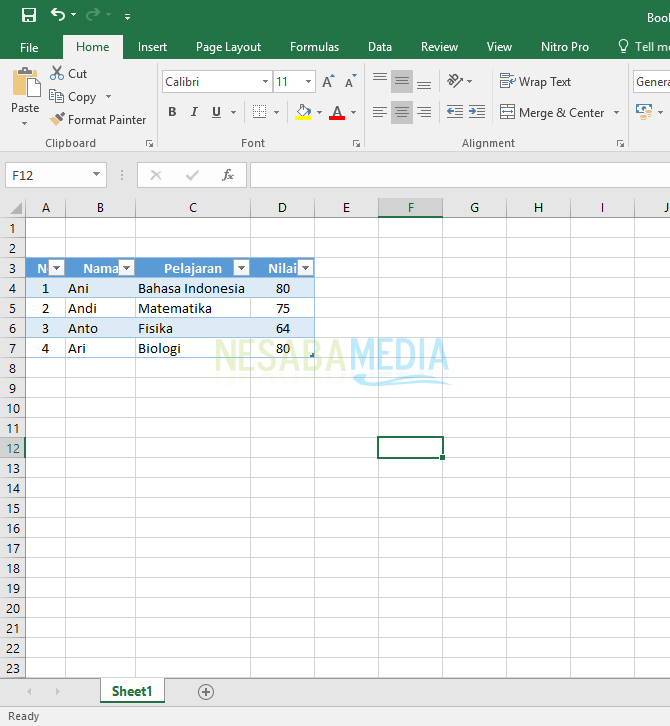
1. Skapa en gräns i en Microsoft Excel-tabell
1. Öppna först Microsoft Excel-applikationen på din dator.

2. På huvudsidan kommer du att möta flera mallar för arbetsböcker som du kan använda för att arbeta. Välj detta för detta val Tom arbetsbok.

3. Vänta tills sidan flyttas till en tom arbetsboksida enligt nedan.

4. Eftersom du vill skapa en tabell, skriv innehållet i tabellen. Ett exempel kan vara som bilden nedan.

5. Dra sedan markören på innehållet i tabellen. Välj sedan Home i avsnitt Ribbon markera och klicka sedan på en av de lämpliga kanttyperna, i det fallet väljer vi utanför gränsen eftersom du vill rama hela innehållet i tabellen i ett område eller område.

6. Annat än metoden i nr. 5, kan du också använda den här metoden. När du har dragit markören på innehållet i tabellen, högerklicka på musen och klicka sedan på Formatera celler ...

7. Nästa kommer att lämna rutan Cellsformat, Välj flik Border, I gränsrutan kan du välja vilken del du vill ha en kant eller linje. Klicka sedan på när du har lagt till en gräns OK.

8. Slutresultatet kan du se på bilden nedan. Ditt bord har också inramats i en gräns.

2. Färg Microsoft Excel-tabellen
1. Först förbereda tabellen tillsammans med data som kommer att färgade.

2. Peka och dra sedan markören till det eller det område som ska färgas.

3. Bredvid Ribbon Home, klicka Fyll färger, I det här avsnittet väljer du färgen du vill installera i det område som tidigare valts.

4. Resultatet är som bilden nedan.

5. Du kan prova att fikra med andra kolumner eller rader så att du kan göra ditt bord mer färgstarka.

3. Försköna Microsoft Excel-tabeller
1. Öppna först tabellen som skapades i den första handledningen.
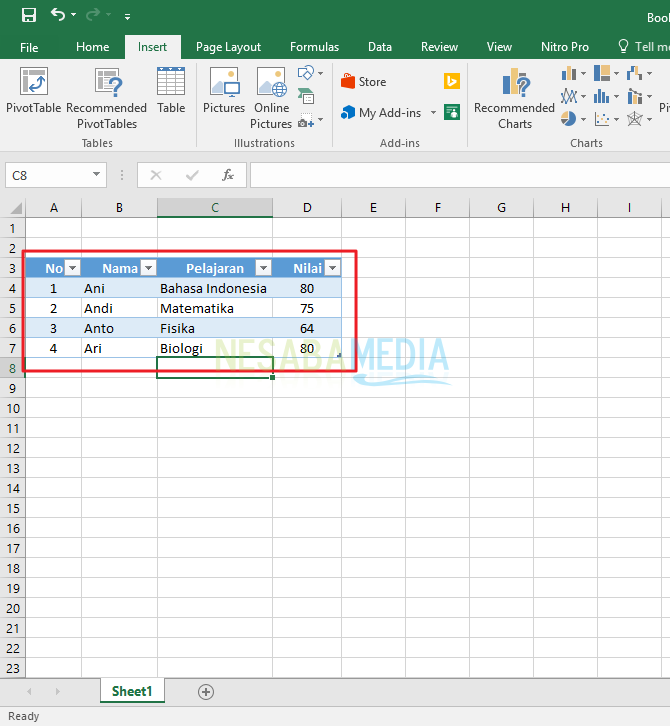
2. Öppna sedan Banddesign och håll muspekaren över menyn Tabellformat.

3. Klicka på nedåtpilen så att alla val av tabellform visas tydligare. Välj och klicka på den som bäst passar din önskan.

4. Följande är ett av resultaten.

Microsoft Excel har mycket funktionerkomplett och kvalificerad om den används för att göra kontorsaktiviteter. Denna applikation är perfekt för dig som vill utföra en mängd rapporteringsuppgifter som begärs av överordnade på kontoret. Förhoppningsvis är denna handledning om hur man skapar tabeller i Excel användbar och lycka till!